Comment trouver la version dans les applications UWP dans Windows 10

Dans les applications Win32 classiques, le moyen standard de vérifier les informations de version consistait à cliquer sur Aidez-moi puis Sur. Cependant, comme nous l'avons vu, les applications Windows modernes ont une apparence, un comportement et un comportement différents de ceux des applications Win32 classiques. Pour les applications que vous téléchargez sur le Microsoft Store ou celles livrées avec Windows 10, l’histoire est un peu différente et parfois incohérente. Lorsque vous souhaitez trouver la version des informations sur une application, vous devrez peut-être chercher à plusieurs endroits. Voici quelques moyens que vous pouvez facilement trouver si vous avez besoin de.
Recherchez la section À propos des applications modernes dans Windows 10
Certaines applications fourniront un accès facile à leurs informations de version. Par exemple, dans l’application Calculatrice, vous pouvez ouvrir le menu hamburger puis cliquer sur Sur.
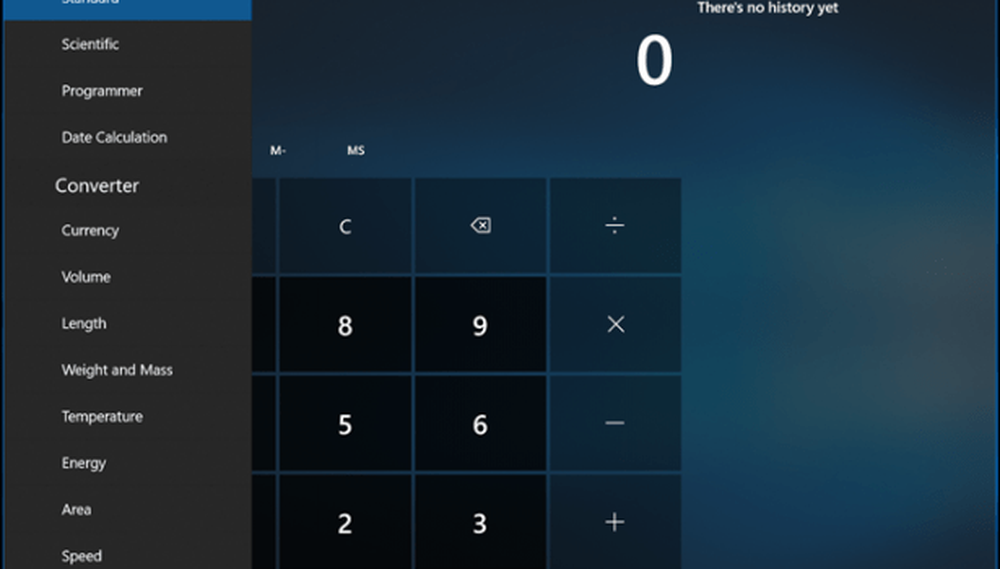
La section À propos fournira des détails tels que la version et le numéro de build de l'application..
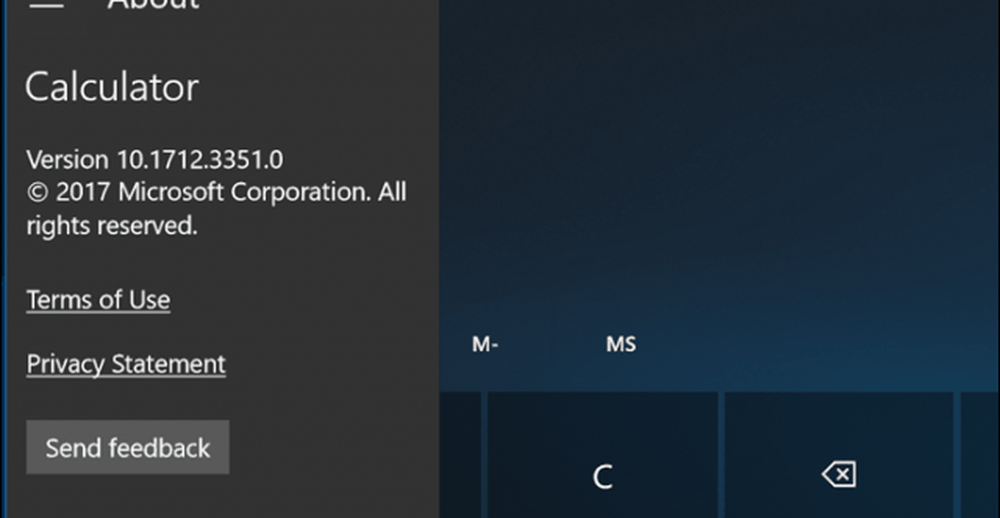
Des applications telles que Mail, Windows Defender Security Center, Photos, Skype et même Edge sont omniprésentes. Cela devrait vous donner un peu de tête sur les endroits possibles à regarder si vous ne trouvez pas la section À propos aux endroits habituels d'une application que vous utilisez..
Dans Mail, vous devez d'abord cliquer sur l'icône Paramètres en bas de la fenêtre..

Puis clique Sur.
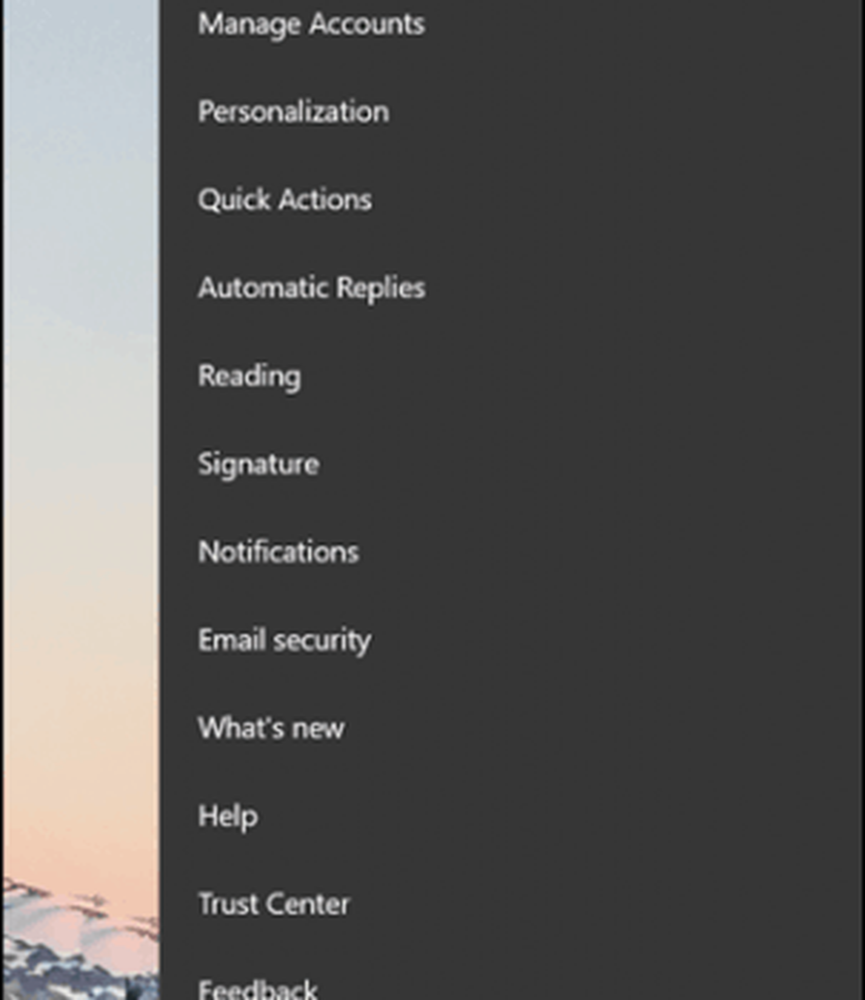

Dans une application telle que Windows Defender, la section À propos peut être trouvée dans une section de liens associés. L’application Groove fournit également une interface similaire pour accéder à ses informations de version..
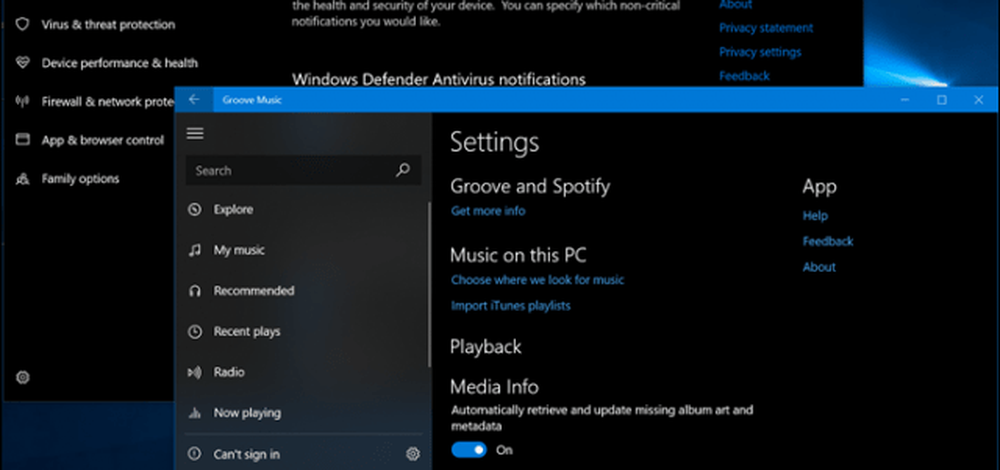
Les photos utilisent une interface différente de celle du reste des applications. vous devez cliquer sur le menu Plus de paramètres représenté par les points de suspension dans le coin supérieur droit, puis cliquez sur Réglages. Faites défiler tout le chemin vers le bas et vous trouverez les détails de l'application.
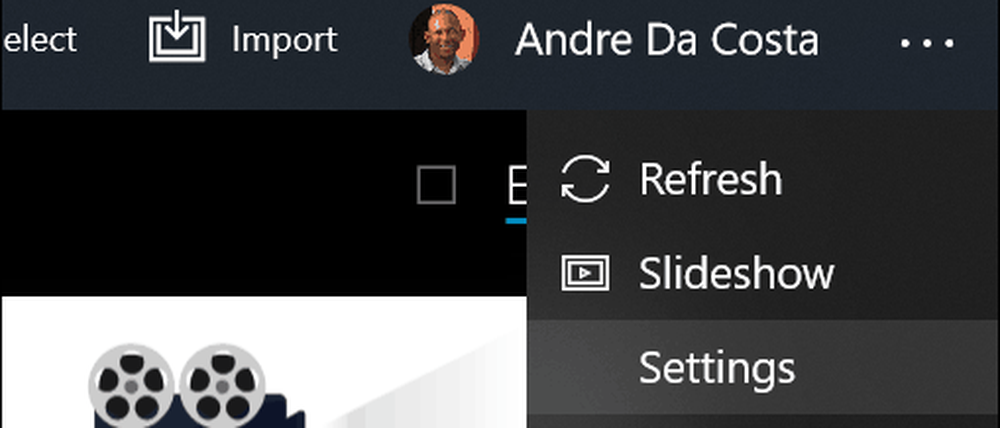
L'accès de Skype à ses informations de version était également différent, mais un peu plus facile à trouver. Le menu Plus m'a emmené directement à elle.
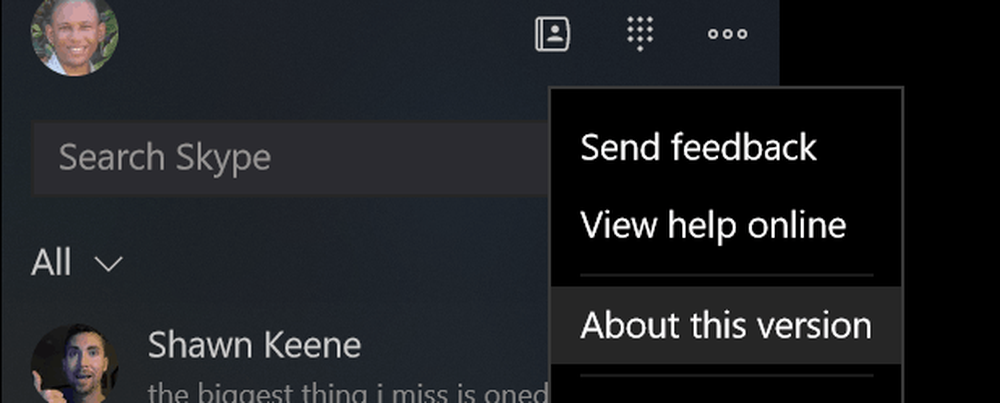
Edge lui-même est également différent lorsqu'il s'agit de trouver des détails sur la version installée. Le menu "Plus d'actions" est l'endroit où vous devez d'abord aller, choisissez Réglages, puis faites défiler vers le bas.
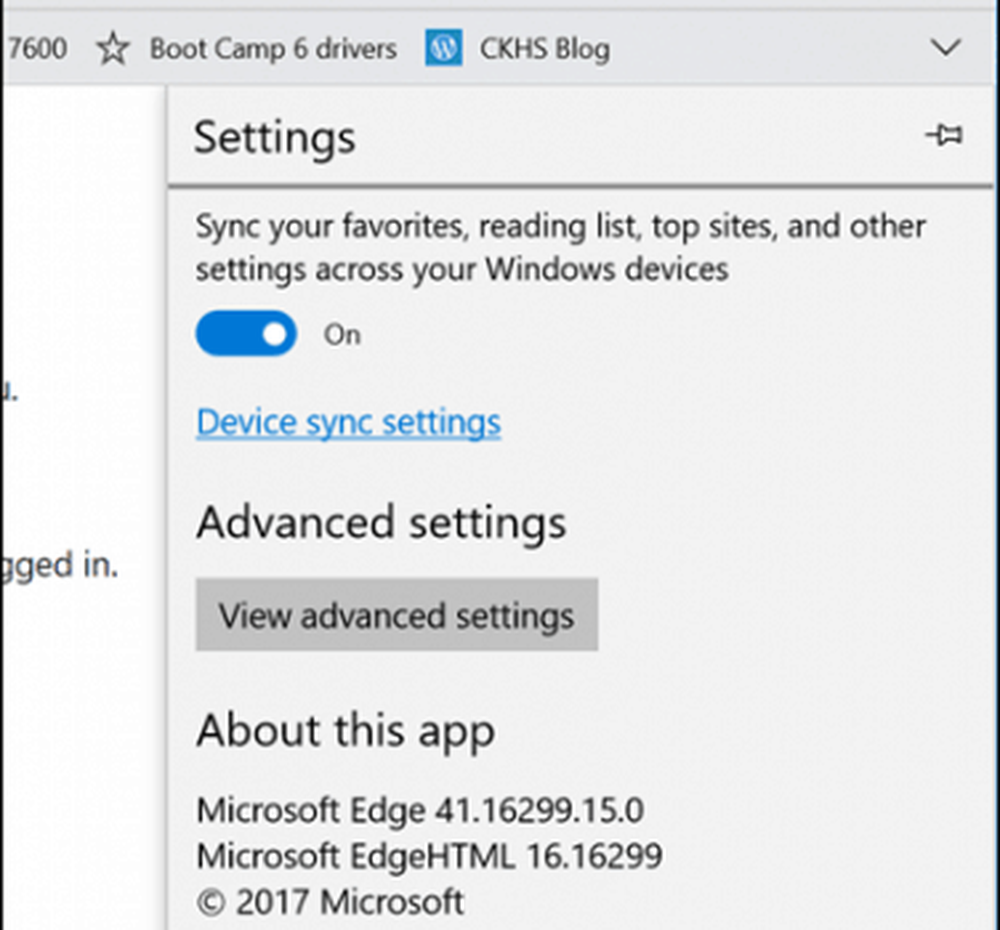
Si vous ne voulez pas parcourir tout ce travail simplement pour trouver des informations sur la version, la ligne de commande peut être un moyen facile de l'obtenir. Lancez PowerShell, puis tapez Get-AppXPackage suivi du nom de l'application entouré d'un astérisque, exemple Calculateur Get-AppXPackage * * puis appuyez sur Entrée. Si vous ne connaissez pas le nom de l'application, vous pouvez toujours taper: Get-AppXPackage puis appuyez sur Entrée et il listera toutes les applications et leurs informations de version.
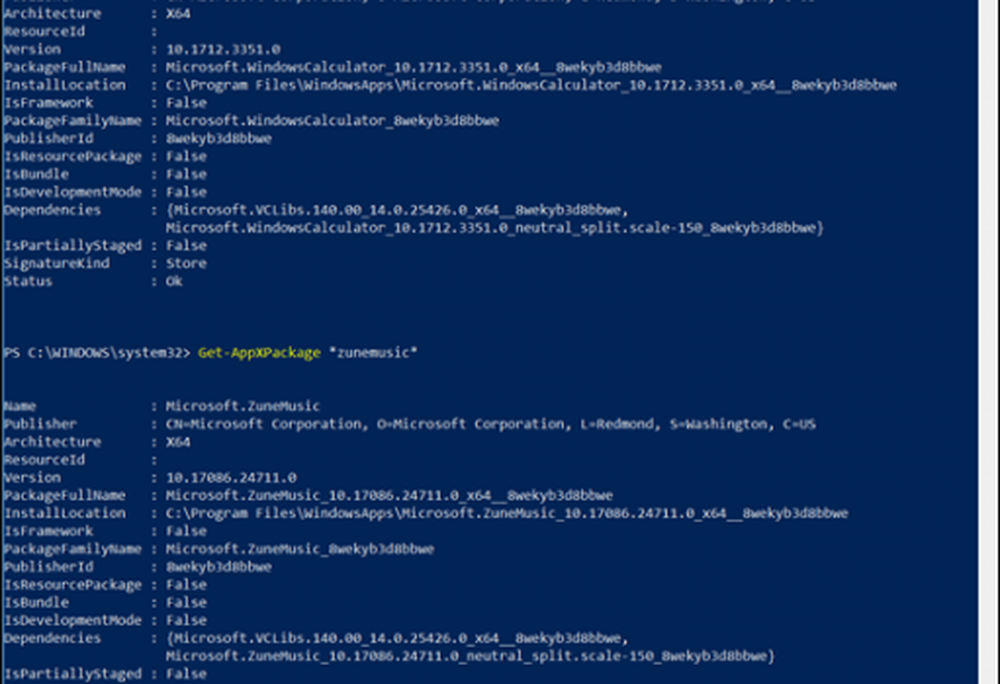
La liste peut être assez longue. Donc, si vous voulez exporter les informations de version dans un fichier texte, tapez:
Get-AppXPackage > textfile.txt
Conclusion
Alors, qu'est-ce que tout cela vous dit à propos des applications UWP sous Windows 10? Attendez-vous à l'inattendu quand il s'agit de connaître les détails de base. Les interfaces cohérentes d'antan ont été rejetées au profit d'une approche plus nonchalante de la manière dont les applications se présentent. Rappelez-vous l'ancien temps de cliquer simplement sur Aide> À propos de> Terminé? Eh bien, ils ne sont plus.
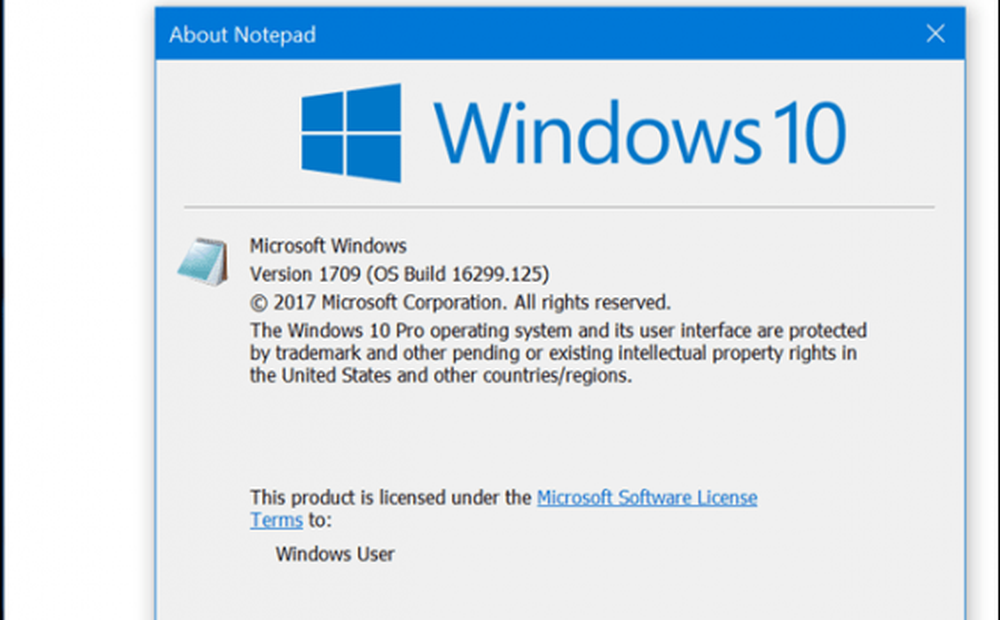
Bien sûr, peu d’importants se soucient de ces informations, mais elles peuvent en réalité s'avérer très utiles pour diagnostiquer un problème, par exemple lorsqu'une application n'est pas mise à jour ou que vous souhaitez clarifier quelque chose pour un utilisateur. Comme mentionné ci-dessus, la nouvelle application Photos de Windows 10 version 1709 inclut des fonctionnalités de montage vidéo, mais il s'avère que tous les utilisateurs ne l'ont pas tout de suite. J'ai pu les distinguer clairement, non seulement des interfaces, mais de la version installée.
En cas de doute lorsque vous recherchez des informations sur la version, essayez le menu et l’icône représentant un hamburger. À propos des informations se trouve généralement dans le menu Paramètres et dans la partie supérieure ou inférieure en fonction de l'application que vous utilisez.
Avez-vous remarqué d'autres problèmes d'interface utilisateur dans les applications Windows 10 modernes? Quel type de cohérence voudriez-vous voir piloté par Microsoft??




